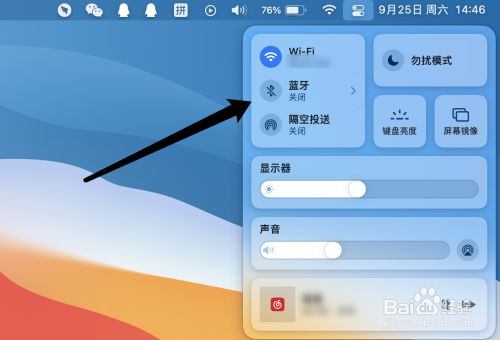连接台式电脑与华为AI音箱需要遵循一些特定的步骤,这个过程虽实用却可能对一些用户显得有些繁琐。它包括蓝牙配置和驱动程序的安装等环节,旨在确保两者能够顺畅连接并正常运作。
检查蓝牙功能

得先查明这台台式机有没有蓝牙功能。若是有内置的蓝牙模块,那就直接去系统设置里看看蓝牙是不是开启了。要是这台台式机没有蓝牙功能,那得买一个蓝牙适配器。市面上蓝牙适配器的版本可多了去了,建议选一个兼容性好又稳定的。买回来后,把蓝牙适配器插到台式机的USB口上,等着电脑自动识别并安装驱动。通常情况下,系统里会自带很多蓝牙适配器的驱动,但要是没自动装上,就得手动去设备制造商的官网下载相应的驱动。
要确保台式电脑与华为AI音箱能够成功连接,首先要保证蓝牙信号稳定。只有当电脑的蓝牙功能正常运作,接下来的连接步骤才能顺利执行。这过程就好比建造桥梁,蓝牙信号就是构成桥梁的关键基石。

接下来,需确认华为AI音箱的蓝牙功能是否正常。首先,确保音箱已经开机。然后,观察音箱是否处于可被搜索的状态。通常,音箱的蓝牙搜索标识会闪烁,这表明音箱已经准备好接受搜索和连接。
寻找设备

台式电脑和华为AI音箱完成蓝牙相关设置后,即可在电脑上启动设备搜索。进入系统设置,找到蓝牙选项,点击搜索蓝牙设备。请稍等片刻,搜索过程可能因设备性能或环境干扰而有所差异。
找到华为AI音箱后,轻点音箱名称进行配对。电脑屏幕上可能会出现配对请求的对话框,音箱也可能发出提示音或闪烁灯光,表明正在配对中。若配对成功,系统会给出提示,同时电脑上会显示音箱已成功连接。若配对不成功,不必慌张,可再次搜索并尝试连接。有时失败可能是由于信号干扰或密码输入错误等原因造成的。

连接完成之后,必须进行音频输出的设置。首先,在电脑的系统设置中找到“声音”这一选项。然后,将音频输出设备切换至已连接的华为AI音箱。这一步骤至关重要,因为若音频输出设备设置不当,即便连接无误,音箱也无法发出声音。
不同系统的音频输出界面可能存在差异。以Windows系统为例,你可以在控制面板的声音设置中调整音频输出设备。至于苹果系统,则需在系统偏好设置的声音选项中进行操作。完成设置后,播放一段音频进行测试,如音乐或视频声音。若音箱中能听到声音,则表示连接和输出设置无误。
常见问题排查

如果在连接时出现问题,先要确认蓝牙连接是否牢固。有时信号不佳可能造成连接中断或根本无法连接。这时,可以尝试将蓝牙设备移近一些,同时减少周围的障碍物。
或许是驱动程序出了问题。若驱动未能正确安装,或是版本过于陈旧,就可能导致连接不畅。尝试重新安装或升级蓝牙驱动,这或许能解决你的困扰。安装驱动时,务必遵循操作提示,以免误操作引发电脑其他问题。

网络连接
华为的AI音箱部分功能依赖网络。若想充分运用音箱的全部功能,务必保证其已接入可用网络。通常,借助手机APP即可辅助音箱接入Wi-Fi。在接入网络过程中,准确输入Wi-Fi密码至关重要。

确保音箱网络连接正常,同时也要留意台式电脑的网络状况。若电脑运行需要音箱功能配合的应用,电脑网络的畅通与否将直接关系到整体使用感受。
安全注意事项

连接时务必选用来源可信的设备,切勿连接来历不明的蓝牙设备,以免泄露信息或遭受恶意攻击。尤其在公共网络环境中连接华为AI音箱时,需格外小心,可能还需关闭一些非必要的共享功能。
在使用蓝牙适配器时,应尽量减少操作中的频繁插拔,以防对硬件设备造成损害。
使用华为AI音箱连接台式电脑时,你是否曾遭遇过一些棘手的难题?若有的话,希望你能为这篇文章点赞并转发,让更多需要帮助的人能够找到解决之道。